Configurare l'autenticazione e le autorizzazioni di Grafana gestita di Azure (anteprima)
Per elaborare i dati, Azure Managed Grafana deve disporre dell'autorizzazione per accedere alle origini dati. Questa guida illustra come configurare l'autenticazione in un'istanza di Grafana gestita di Azure, in modo che Grafana possa accedere alle origini dati usando un'identità gestita o un'entità servizio. Questa guida presenta anche l'azione di aggiunta di un'assegnazione di ruolo lettore di monitoraggio nella sottoscrizione di destinazione per fornire l'accesso in sola lettura ai dati di monitoraggio in tutte le risorse all'interno della sottoscrizione.
Prerequisiti
- Un account Azure con una sottoscrizione attiva. Creare un account gratuitamente.
- Un'area di lavoro di Grafana con gestione Azure. Creare un'istanza di Grafana gestita di Azure.
- Autorizzazioni di amministratore di accesso utente o proprietario per la risorsa Grafana gestita di Azure
Usare un'identità gestita assegnata dal sistema
L'identità gestita assegnata dal sistema è il metodo di autenticazione predefinito fornito in Grafana gestito di Azure. L'identità gestita viene autenticata con Microsoft Entra ID, quindi non è necessario archiviare credenziali nel codice. Anche se è possibile rifiutare esplicitamente, è abilitata per impostazione predefinita quando si crea una nuova area di lavoro, purché si disponga del ruolo Proprietario o Amministratore accesso utenti per la sottoscrizione. Se l'identità gestita assegnata dal sistema è disabilitata nell'area di lavoro e si dispone delle autorizzazioni necessarie, è possibile abilitarla in un secondo momento.
Per abilitare un'identità gestita assegnata dal sistema:
Passare a Impostazioni Identità (anteprima).Go to Settings>Identity (Preview).
Nella scheda Assegnata dal sistema (anteprima) impostare lo stato per Sistema assegnato a Sì.
Nota
L'assegnazione di più identità gestite a una singola risorsa Grafana gestita di Azure non è possibile. Se un'identità gestita assegnata dall'utente è già assegnata alla risorsa Grafana gestita di Azure, è necessario rimuovere l'assegnazione dalla scheda Assegnata dall'utente (anteprima) prima di abilitare l'identità gestita assegnata dal sistema.
Nota
La disabilitazione di un'identità gestita assegnata dal sistema è irreversibile. Ogni volta che si abilita un'identità gestita assegnata dal sistema, Azure crea una nuova identità.
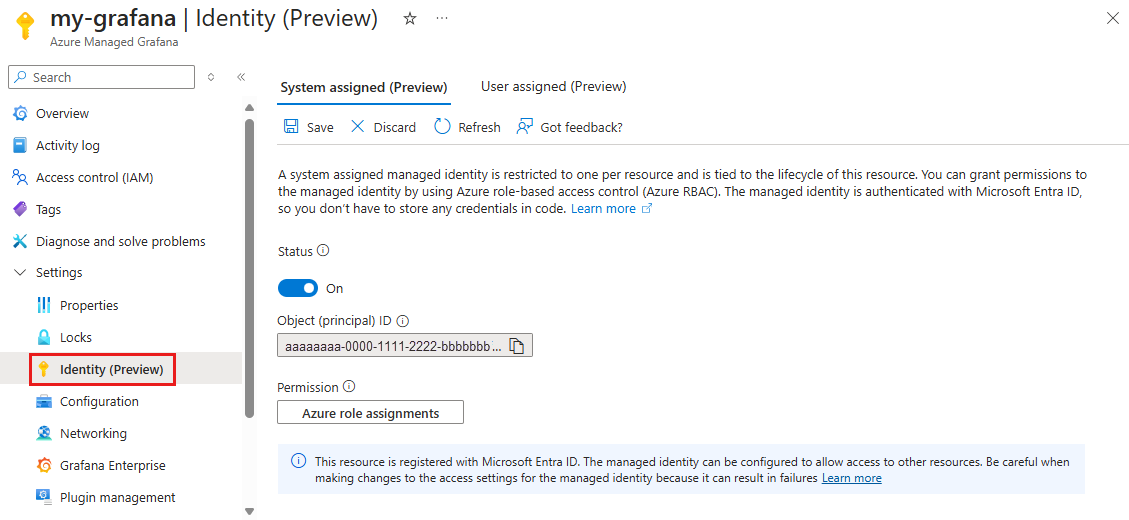
In Autorizzazioni selezionare Assegnazioni di ruolo di Azure e assegnare il ruolo Lettore di monitoraggio a questa identità gestita nella sottoscrizione di destinazione.
Al termine, selezionare Salva
Usare un'identità gestita assegnata dall'utente
Le identità gestite assegnate dall'utente consentono alle risorse di Azure di eseguire l'autenticazione ai servizi cloud senza archiviare le credenziali nel codice. Questo tipo di identità gestita viene creato come risorsa di Azure autonoma e ha un proprio ciclo di vita. Una singola identità gestita assegnata dall'utente può essere condivisa tra più risorse.
Per assegnare un'identità gestita assegnata dall'utente a un'area di lavoro, è necessario disporre delle autorizzazioni Proprietario o Amministratore accesso utenti per la risorsa.
Per assegnare un'identità gestita assegnata dall'utente:
Passare a Impostazioni Identità (anteprima).Go to Settings>Identity (Preview).
Nella scheda Assegnata dall'utente (anteprima) selezionare Aggiungi.
Nota
L'assegnazione di più identità gestite a una singola risorsa Grafana gestita di Azure non è possibile. È possibile usare un'unica identità gestita per risorsa. Se è abilitata un'identità assegnata dal sistema, è necessario prima disabilitarla dalla scheda Assegnata dal sistema (anteprima) prima di abilitare l'identità assegnata dall'utente.
Nel pannello laterale selezionare una sottoscrizione e un'identità, quindi selezionare Aggiungi.
Dopo aver aggiunto correttamente l'identità, aprirla selezionandone il nome e passare alle assegnazioni di ruolo di Azure per assegnargli il ruolo Lettore di monitoraggio nella sottoscrizione di destinazione.
Al termine, selezionare Salva
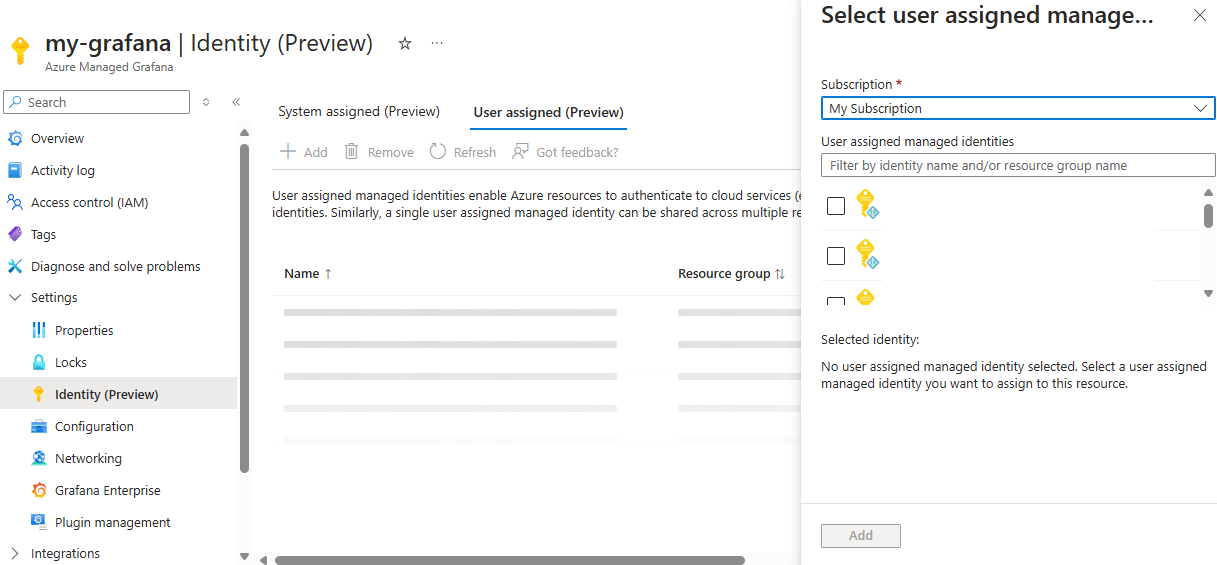
Nota
È possibile assegnare un'identità gestita assegnata dall'utente solo per ogni istanza di Grafana gestita di Azure.
Usare un’entità servizio
Grafana gestito di Azure può anche accedere alle origini dati usando entità servizio per l'autenticazione, usando ID client e segreti.
Assegnare questa entità servizio il ruolo Lettore di monitoraggio nella sottoscrizione di destinazione aprendo la sottoscrizione nel portale di Azure e passando a Controllo di accesso (IAM)>Aggiungi>assegnazione di ruolo.